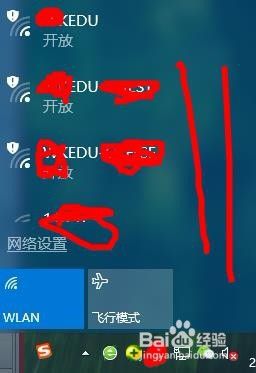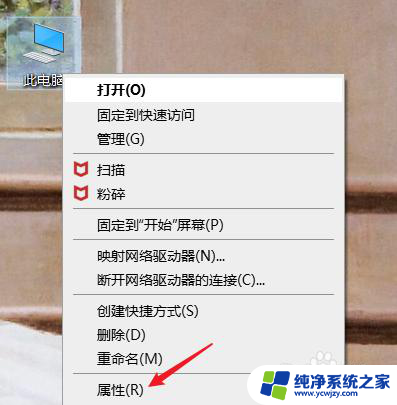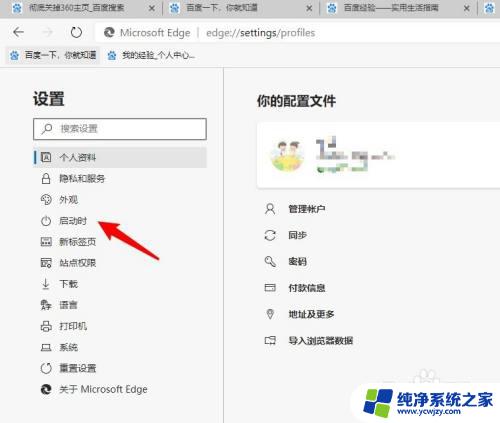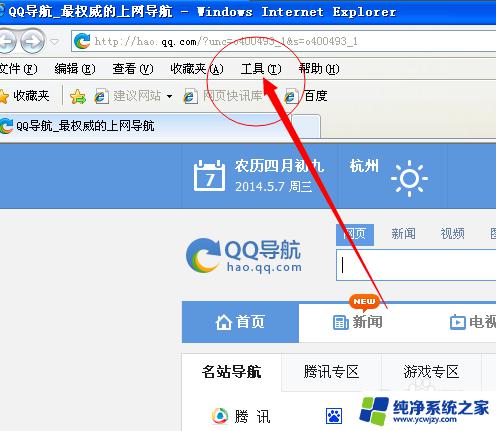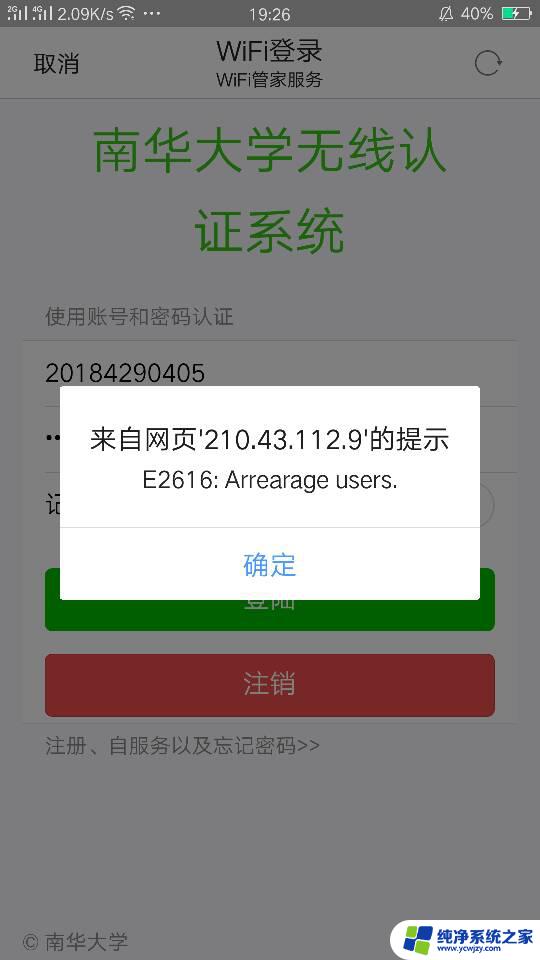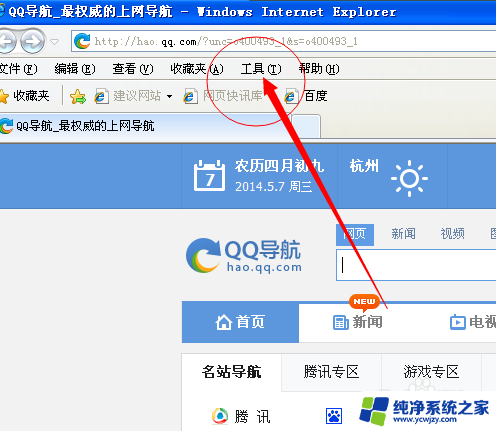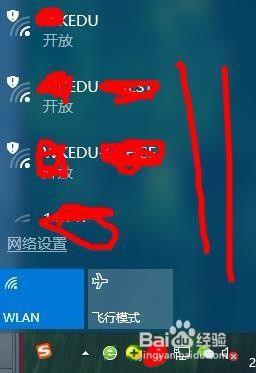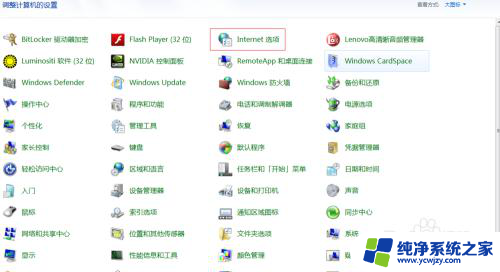电脑弹出游戏界面怎么办 电脑弹出网页游戏如何解决
更新时间:2024-01-17 08:58:30作者:xiaoliu
当我们使用电脑的时候,有时会遇到一些意外情况,比如突然弹出游戏界面或者网页游戏,这种情况不仅影响我们正常的工作或学习,还可能引发一系列问题,如病毒感染或个人信息泄露等。我们需要了解如何解决这个问题,保护我们的电脑和个人信息的安全。在本文中我们将探讨电脑弹出游戏界面的原因以及解决方法,帮助读者更好地应对这种情况。
步骤如下:
1.右键点击此电脑,再点击“属性”。
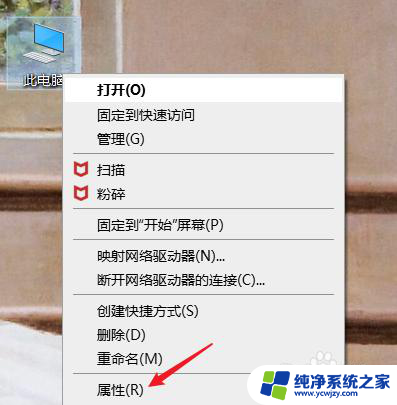
2.点击“控制面板”。
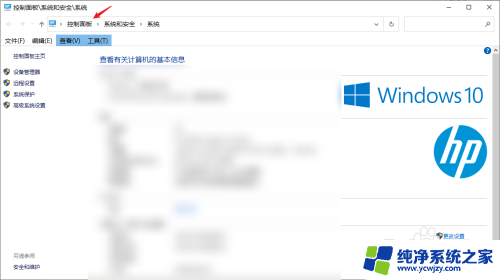
3.点击“网络和Internet”选项。
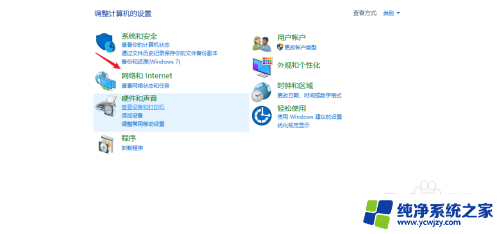
4.点击“Internet选项”。
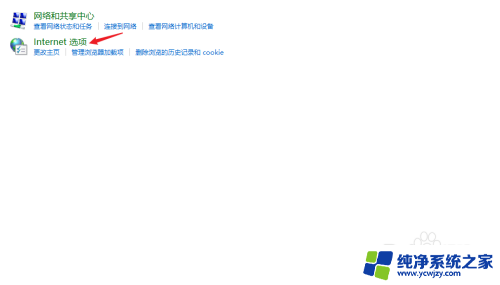
5.点击“隐私”。
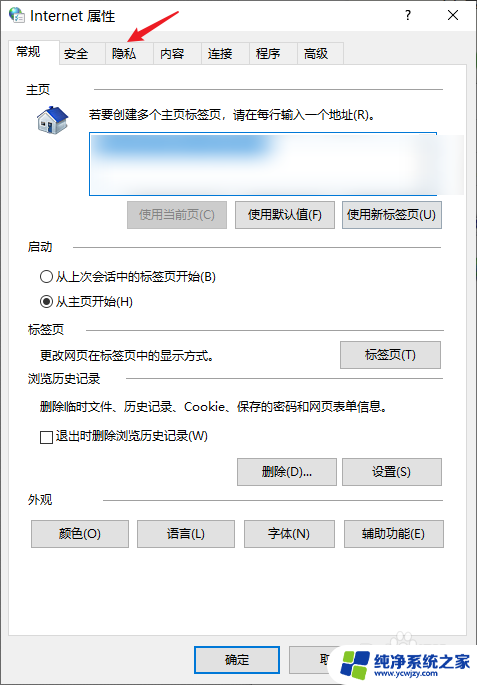
6.勾选“启动弹窗阻止程序”。
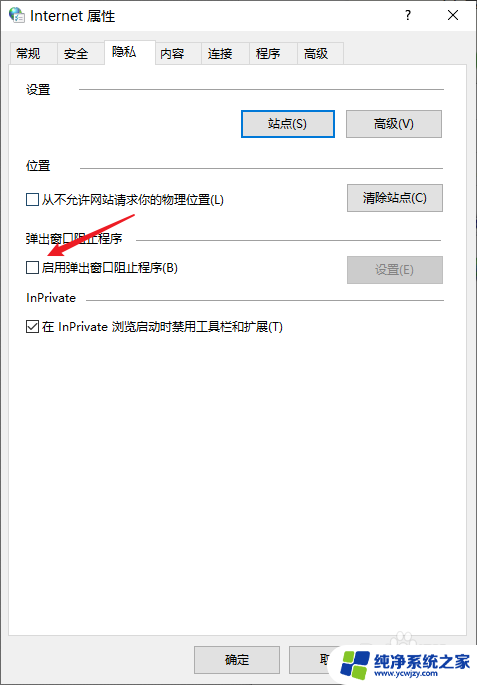
7.点击同一栏的“设置”。
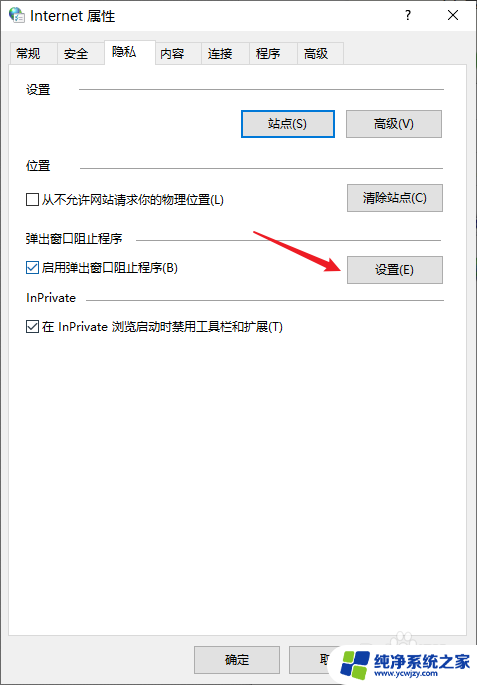
8.将阻止级别调整至“高”即可。(如果仍有网页游戏弹窗弹出,可以参考以下经验)
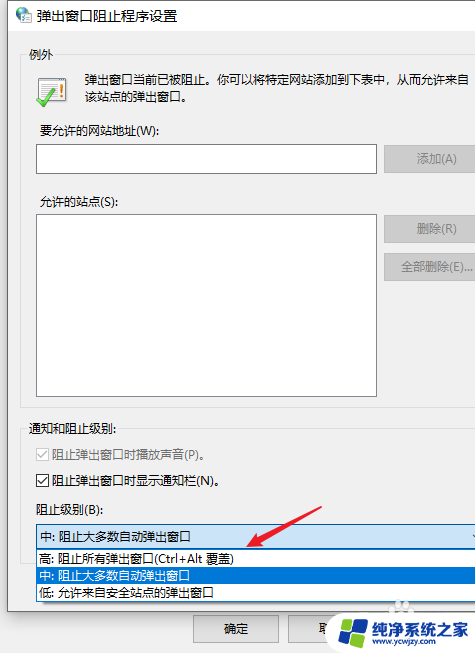
以上是关于电脑弹出游戏界面的处理方法,如果还有不清楚的用户,可以参考以上步骤进行操作,希望对大家有所帮助。